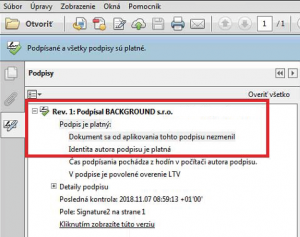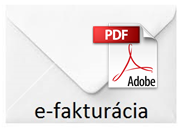
Elektronický podpis si viete nastaviť do programu POHODA nasledovne:
- Otvorte účtovný program, nájdite položku Nastavenie – Užívateľské nastavenia – Sekcia PDF elektronický podpis a vyberte Váš nainštalovaný/naimportovaný elektronický podpis.
Ako si nainštalujete/naimporutjete Váš ePodpis do operačného systému ?
- Elektronický podpis vo formáte .p12 alebo .pfx otvorte dvojklikom a otvorí sa „Sprievodca importom certifikátov“, následne kliknite na „Ďalej“
- overte cestu k ePodpisu alebo k nemu nastavte cestu cez“Prehľadávať“ a kliknite na „Ďalej“
- zadajte heslo, označte či
- bude potrebné zadávať heslo pri každom podpisovaní eFaktúry (nie je veľmi praktické)
- zvoľte, či sa bude dať súkromný kľúč exportovať na použitie na ďalších počítačoch – ak voľbu označíte, elektronický podpis bude možné z počítača „vybrať“ a nahrať na iný a kliknite na „Ďalej“
- vyberte miesto, kde sa má ePodpis uložiť (odporúčame nechať systém vybrať automaticky) a kliknite na „Ďalej“
- a import elektronického podpisu už len potvrďte kliknutím na „Dokončiť“.
Presný návod na import certifikátu/elektronického podpisu do Windows nájdete tu.
Aby Vaši zákazníci videli platný ePodpis, je potrebné pridať si ho do dôveryhodných podpisov, nie je to však nevyhnutnosť.
Najdôležitejšie je, aby sa po rozkliknutí poľa „Podpis“ objavilo overenie „Dokument sa od aplikovania podpisu nezmenil.“ Vtedy máte istotu, že tak, ako faktúru podpísal odosielateľ, presne tak isto ste ju emailom dostali aj vy.
Ak plánujete zasielať eFaktúry svojim zákazníkom aj vy, dĺžku platnosti ePodpisu si môžete vybrať tu.
Ak plánujete zasielať eFaktúry svojim zákazníkom aj vy, dĺžku platnosti ePodpisu si môžete vybrať tu.